新萝卜家园win7硬盘安装方法
新萝卜家园win7硬盘安装方法分享给大家。随着网络的不断发展,电脑安装的新系统的方式越来越多,但是最简单的电脑重装方式莫过于硬盘直接安装法重装系统,那新萝卜家园win7系统旗舰版下载硬盘安装有那些呢?别急,下面就让小编给大家介绍关于新萝卜家园win7硬盘安装方法吧。
系统安装前期准备
1.了解Win7 32位与Win7 64位系统的区别
2.下载适合自己电脑的Win7 64位或者Win7 32位的系统镜像。最好使用2014最新版Win7旗舰版系统 。推荐大家在本站中下载。
3.压缩软件。确定自己电脑中有压缩软件,例如,Windows Rar、好压等。
4.要进行系统安装的电脑。
系统安装具体操作步骤:
1.将下载下来的Win7系统镜像解压。即选中镜像文件,按下鼠标右键,在右键菜单栏中选择“解压文件(A)...”,如图1所示:
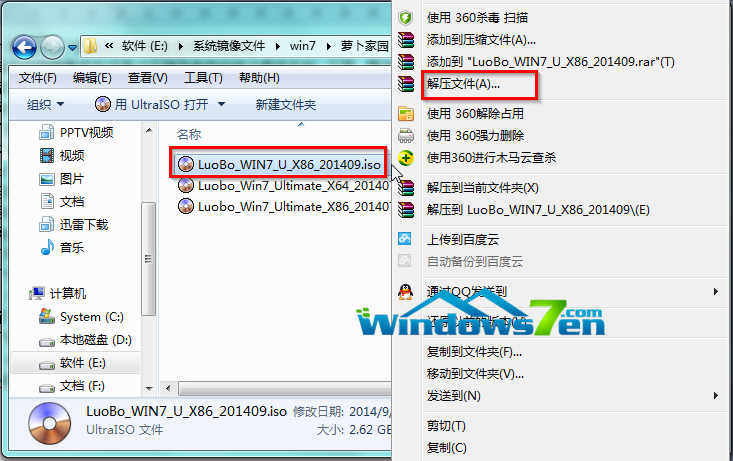
新萝卜家园win7系统旗舰版下载硬盘安装图1
3.在出现的“解压路径和选项”窗口中,选中“软件(E:)”,选择“新建文件夹”按钮,将这个新建的文件夹命名为“Win7”,选中这个Win7文件夹,点击确定,如图2所示:
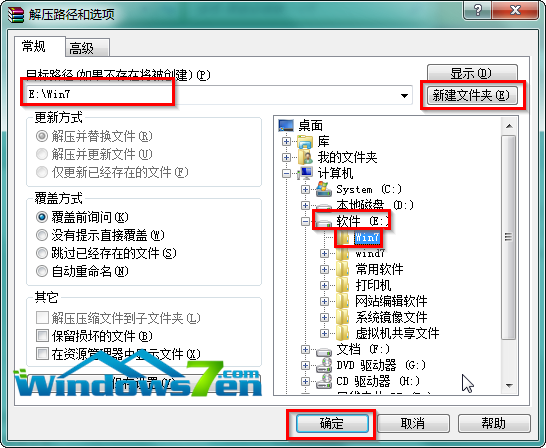
新萝卜家园win7系统旗舰版下载硬盘安装图2
4.接着系统将会自动进入解压程序,解压完成后,双击打开E盘根目录下的Win7文件夹,如图3所示:
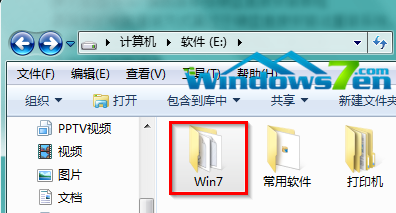
新萝卜家园win7系统旗舰版下载硬盘安装图3
5.找到选中名为“SETUP.EXE”的程序,双击打开,如图4所示:
PS:若电脑中没有设置显示已经文件类型的扩展名,那么只能看到名为“SETUP”的程序。
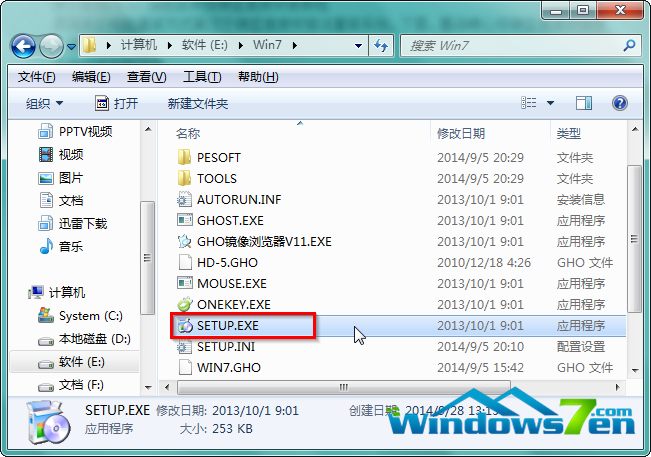
新萝卜家园win7系统旗舰版下载硬盘安装图4
6.在“萝卜家园Ghost_Win7_32位期间装机版”窗口中,选择“安装WIN7×86系统第一硬盘分区”,如图5所示:
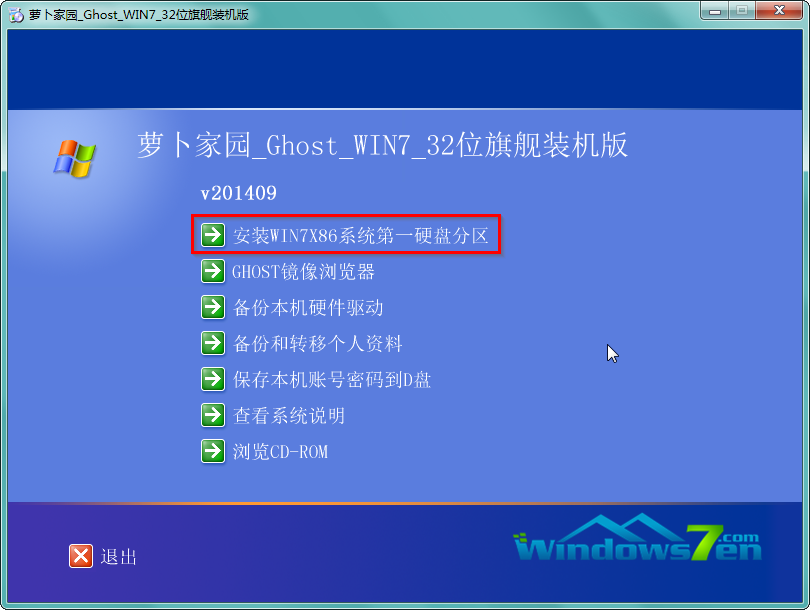
新萝卜家园win7系统旗舰版下载硬盘安装图5
7.在出现的“OneKey Ghost”窗口中,确保GHO WIM ISO映像路径正确,在该窗口打开的过程中,会自动识别对应的GHO镜像文件,可以通过“打开”按钮来更改要安装的镜像文件→选择系统要存放的磁盘,如墨染暖心选择的是C盘→点击“确定”,如图6所示:
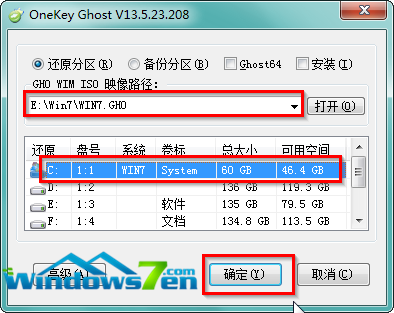
新萝卜家园win7系统旗舰版下载硬盘安装图6
8.在出现的提示界面,选择“是”,立即开始计算机重启进行还原,如图7所示:
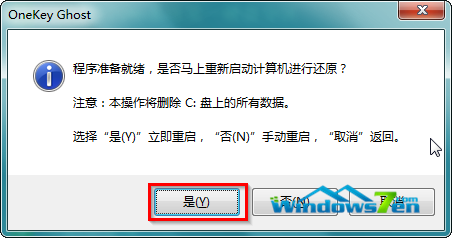
新萝卜家园win7系统旗舰版下载硬盘安装图7
9.重启完成后进入系统还原界面,可以通过查看还原进度条来查看还原进度,如图8所示:

新萝卜家园win7系统旗舰版下载硬盘安装图8
10.还原完成后,系统自动重启进入全自动安装,墨染暖心只截取典型画面,如图9所示:
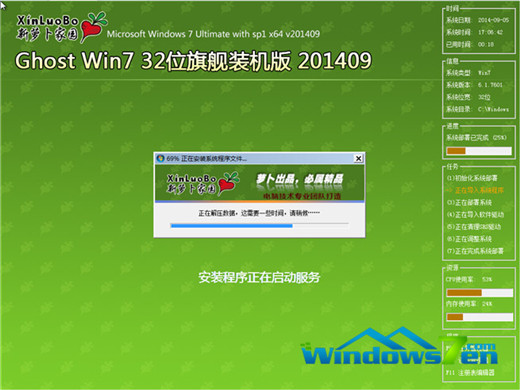
新萝卜家园win7系统旗舰版下载硬盘安装图9
11.当出现如图10所示界面时,就说明萝卜家园Win7旗舰版系统安装激活完成了!
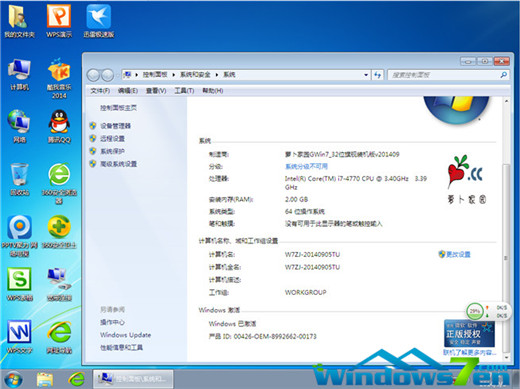
新萝卜家园win7系统旗舰版下载硬盘安装图10
关于新萝卜家园纯净版win7系统下载硬盘安装的方法到这里就全部结束了,相信大家通过上面的新萝卜家园win7系统旗舰版下载硬盘安装的方法都有一定的了解吧,其实关于硬盘直接安装萝卜家园win7系统安装的方法是非常简单的,好了,谢谢大家的观看,如果想了解更多的资讯敬请关注win7旗舰版官网吧。
- 07-28win7如何更改打印机驱动程序
- 07-28win7提示Windows延缓写入失败怎么办
- 07-28win7打开IE自动关闭怎么解决
- 07-28win7如何查看笔记本显卡是独立还是集成
- 07-28Win7笔记本无线网络连接不见了怎么办
- 07-28win7运行程序出现错误怎么办
- 07-28win7怎么设置电脑定时断网
- 07-28win7无法运行cmd命令怎么解决
- 01-11全球最受赞誉公司揭晓:苹果连续九年第一
- 12-09罗伯特·莫里斯:让黑客真正变黑
- 12-09谁闯入了中国网络?揭秘美国绝密黑客小组TA
- 12-09警示:iOS6 惊现“闪退”BUG
- 04-29通用智能人“通通”亮相中关村论坛
- 04-29拼多多投入45亿补贴,助力上海“五五购物节
- 04-29通义千问再开源 推出最大尺寸1100亿参数模型
- 04-29【环球视线】比亚迪交付首列出海云轨
- 04-21中国产品数字护照体系加速建设


















 粤公网安备 44060402001498号
粤公网安备 44060402001498号